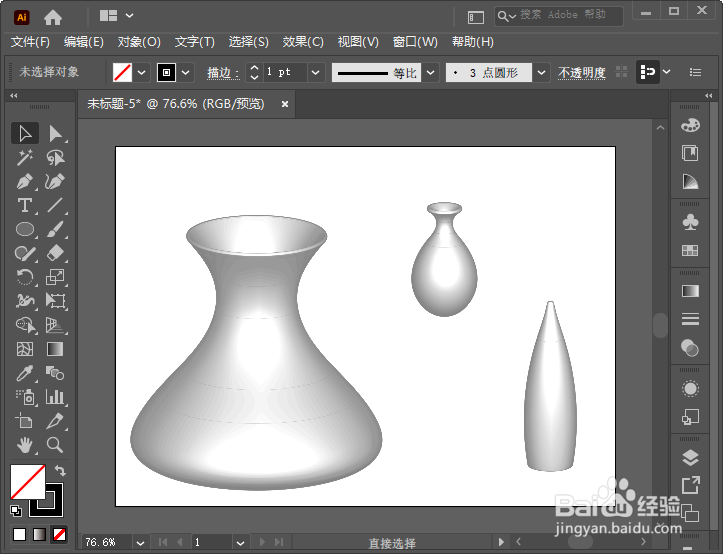1、我们用【画笔工具】画出一条自己喜欢的路径,如图所示。
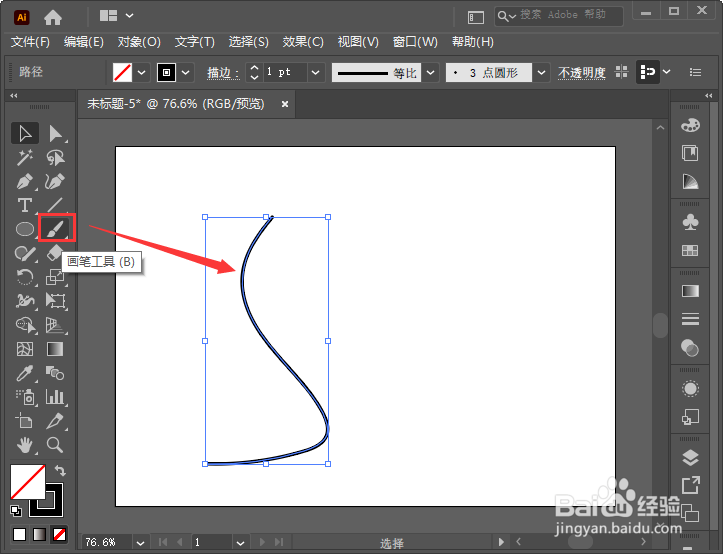
2、接着,我们选中路径,在【效果】-【3D】中选择【绕转】,如图所示。
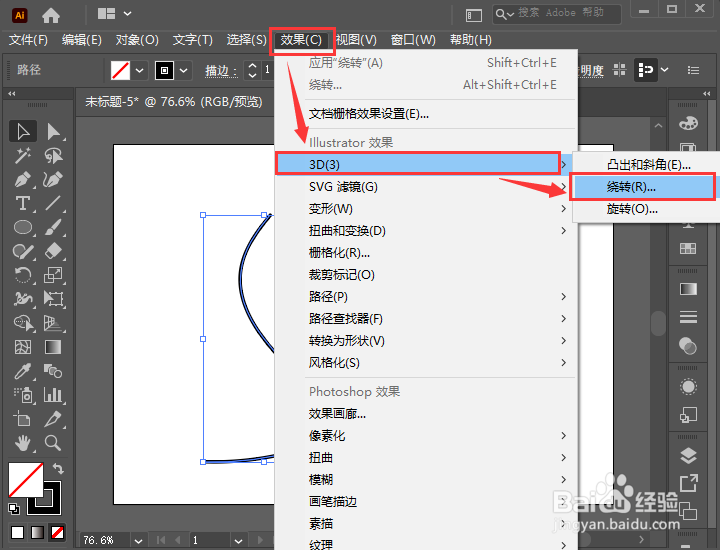
3、我们在3D绕转选项中选择【离轴-前方】,然后点击【更多选项】,如图所示。
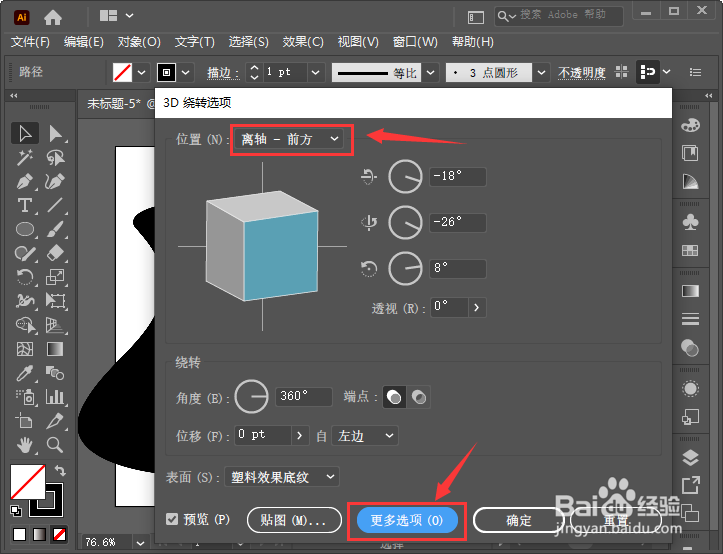
4、接下来,我们可根据自己的需要调整光源位置,把底纹颜色设置为无,点击【确定】,如图所示。

5、我们现在看到路径已经变成3D绕转图形的效果了,如图所示。

6、最后,我们继续用画笔工具画出2条不同的路径,这样就得到2个不同效果的3D绕转图形了。
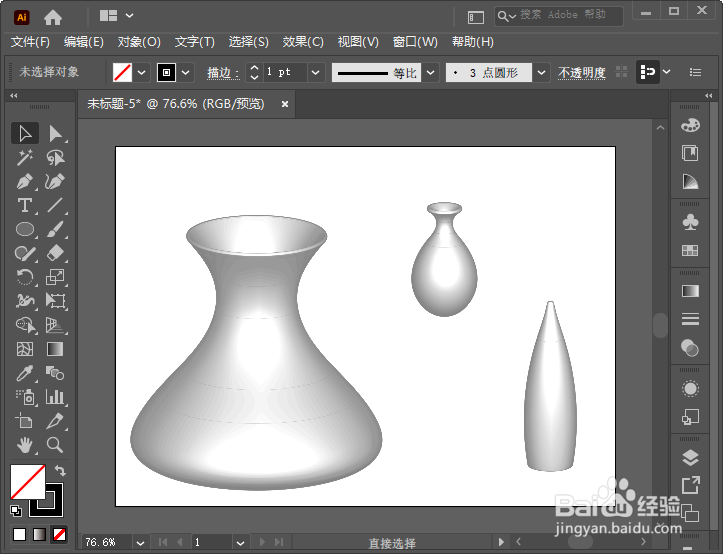
1、我们用【画笔工具】画出一条自己喜欢的路径,如图所示。
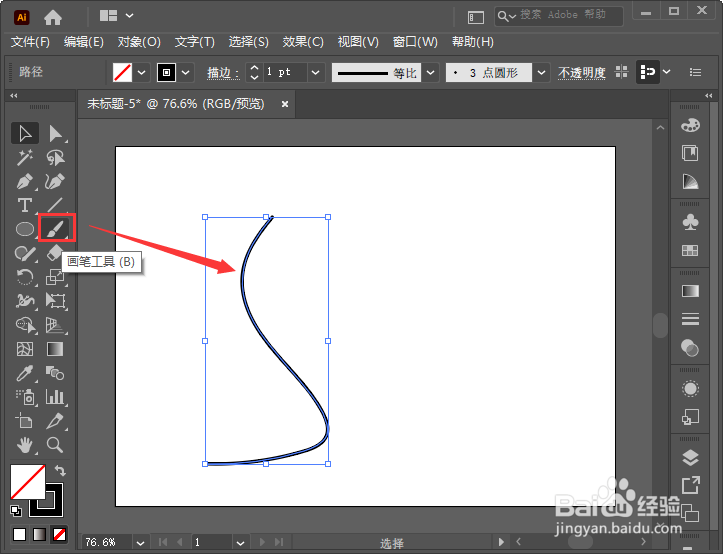
2、接着,我们选中路径,在【效果】-【3D】中选择【绕转】,如图所示。
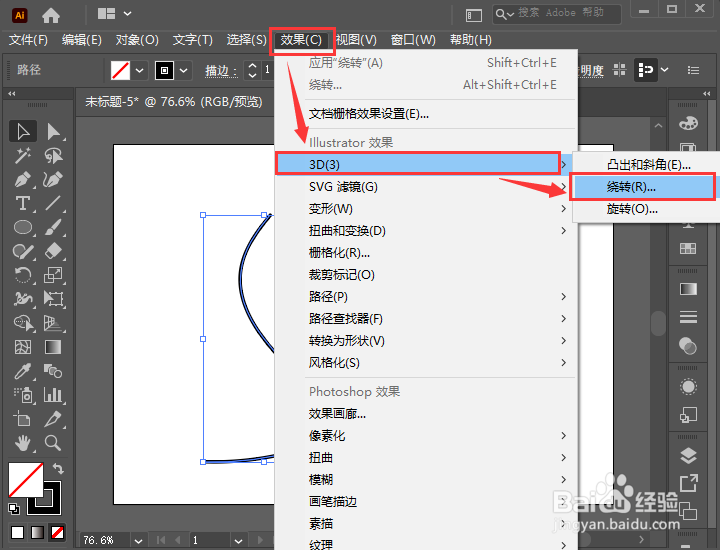
3、我们在3D绕转选项中选择【离轴-前方】,然后点击【更多选项】,如图所示。
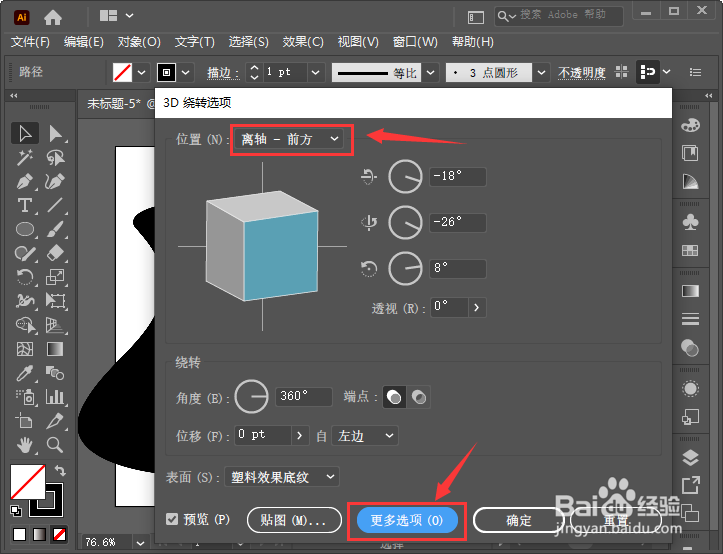
4、接下来,我们可根据自己的需要调整光源位置,把底纹颜色设置为无,点击【确定】,如图所示。

5、我们现在看到路径已经变成3D绕转图形的效果了,如图所示。

6、最后,我们继续用画笔工具画出2条不同的路径,这样就得到2个不同效果的3D绕转图形了。